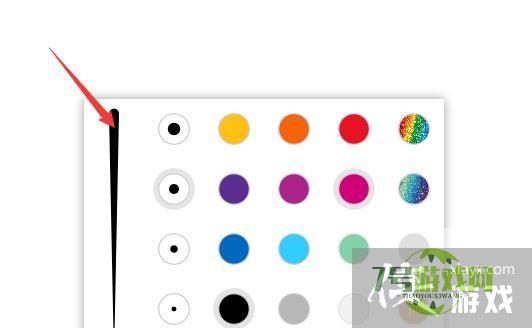怎样使用WIn 10.自带的白板?
来源:互联网 | 时间:2024-10-21 01:58:53
我们在使用WIN10系统的时候,里面会自带一个功能便是白板,可以用手写笔在上面写字,如果没有手写笔也可以用鼠标进行,接下来小编并给大家分享一下白板的使用方法工具/原料1、首先我们来到电脑主界面的右下方,选择工作区的图标2、点击工作区的图标后
我们在使用WIN10系统的时候,里面会自带一个功能便是白板,可以用手写笔在上面写字,如果没有手写笔也可以用鼠标进行,接下来小编并给大家分享一下白板的使用方法

工具/原料
1、首先我们来到电脑主界面的右下方,选择工作区的图标

2、点击工作区的图标后,选择第1个白板的功能

3、进入到白板界面后,点击右上方的三条杠有功能区
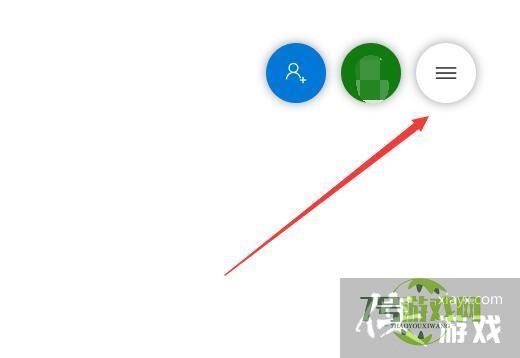
4、在工农驱虫的白板笔的右方根据是否有白板笔选择是否打开
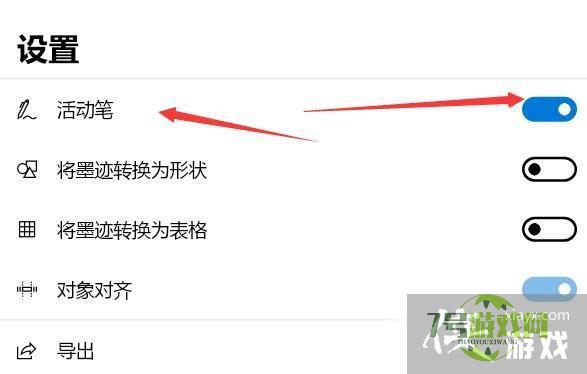
5、然后我们来到页面中,选择好笔的颜色就可以开始记录了